Se, ao pressionar a tecla Shift repetidamente, você já se deparou com o pop-up incômodo das Teclas de Aderência, questionando se deseja ativá-las, você não está sozinho. Mas, afinal, como desativar essa funcionalidade e qual a sua utilidade, além de interromper sua experiência de jogo?
Vamos explorar juntos o processo de desativação das Teclas de Aderência e entender a razão de sua existência.
Desativando as Teclas de Aderência
Existem duas formas de iniciar o processo de desativação das Teclas de Aderência. Ambas as opções o levarão à janela de Facilidade de Acesso, onde será possível encontrar a configuração para desabilitar essa funcionalidade.
A primeira opção consiste em pressionar a tecla Shift cinco vezes seguidas rapidamente. Isso fará com que a notificação das Teclas de Aderência surja. Na parte inferior dessa notificação, clique na opção para desativar o atalho de teclado nas configurações de teclado da facilidade de acesso.
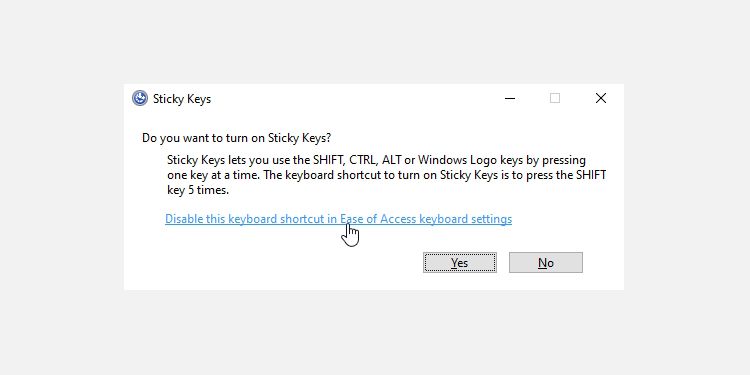
Alternativamente, ou caso queira retornar a esta tela para reativar as Teclas de Aderência, você pode abrir o menu Iniciar, digitar “teclas de aderência” e selecionar a opção que permite bloquear o modificador quando pressionado duas vezes consecutivas.
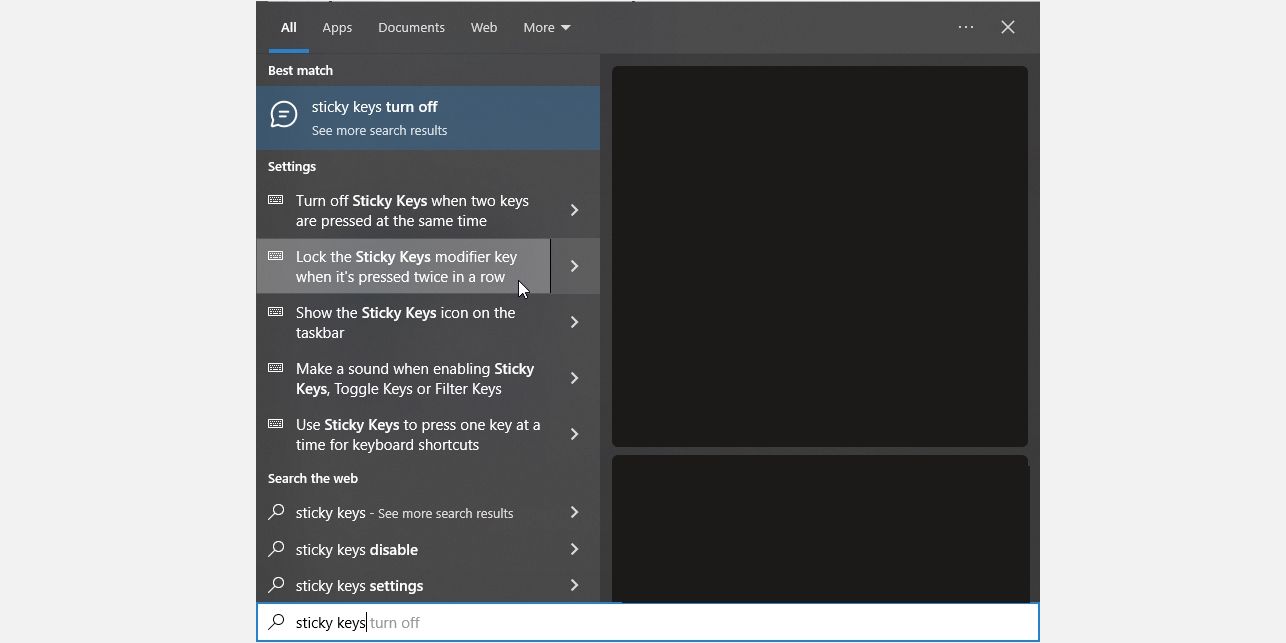
Independente do caminho escolhido, você será direcionado à seção de Facilidade de Acesso, onde as configurações do seu teclado podem ser personalizadas.
Na seção “Usar Teclas de Aderência”, alterne o botão para “Desativado”. Em seguida, desmarque a caixa de seleção que habilita o atalho de teclado para iniciar as Teclas de Aderência.
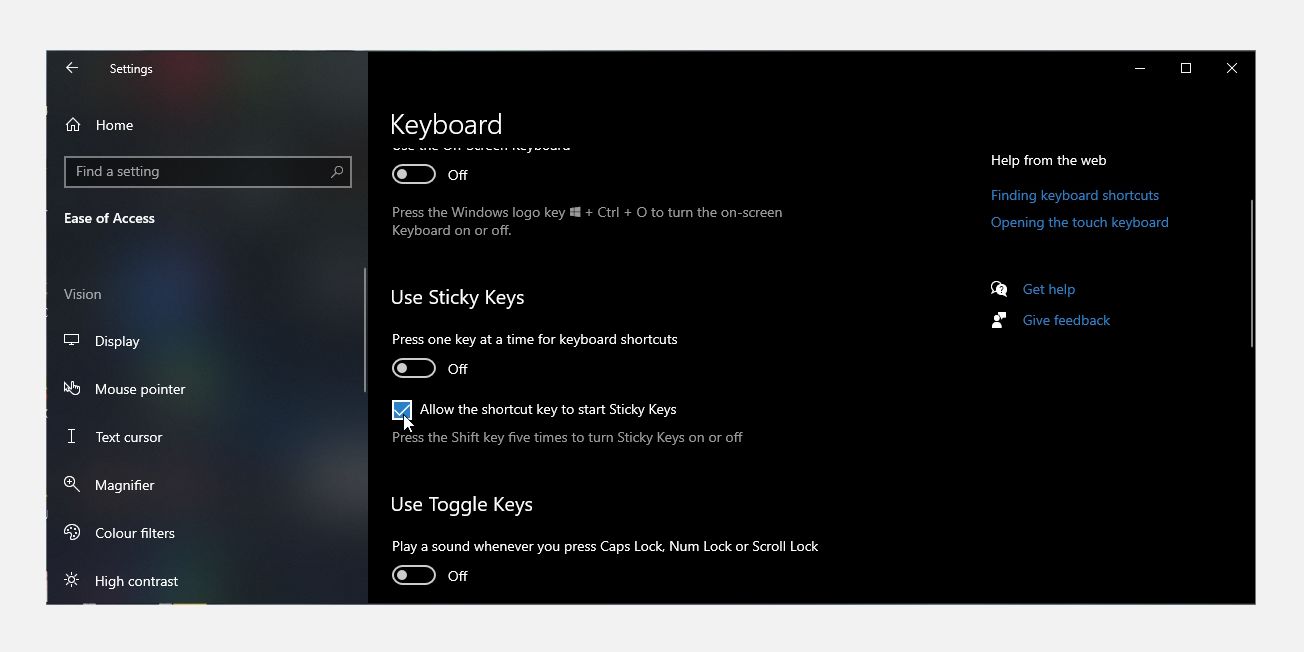
Após essas alterações, a janela pop-up não aparecerá mais quando você pressionar a tecla Shift cinco vezes.
Qual a Função das Teclas de Aderência e Por Que Elas Existem?
É comum pensar que as Teclas de Aderência foram criadas apenas para incomodar os usuários que utilizam frequentemente a tecla Shift. No entanto, essa ferramenta é um importante recurso de acessibilidade que auxilia pessoas com dificuldades motoras.
Normalmente, não pensamos muito sobre o ato de manter uma tecla pressionada enquanto acionamos outra. Por exemplo, ao digitar uma letra maiúscula, é natural pressionar a tecla Shift e, simultaneamente, a letra desejada.
No entanto, para algumas pessoas, a ação de segurar o Shift e pressionar outra tecla pode ser muito cansativa para as mãos. É para essas pessoas que as Teclas de Aderência são uma solução.
Ao habilitar as Teclas de Aderência, você permite que o computador simule o ato de segurar uma tecla, mesmo que ela não esteja fisicamente pressionada. Essa é a razão do nome “aderência”, pois as teclas agem como se estivessem presas após serem acionadas.
Para a tecla Shift, existem diferentes configurações quando as Teclas de Aderência estão ativadas. Você pode identificar o modo em que a tecla está operando através de um bipe emitido ao pressioná-la.
Existem três configurações para a tecla Shift: ela pode não agir como se estivesse pressionada, pode agir como se estivesse pressionada e mantida pressionada (para letras maiúsculas contínuas ou símbolos na linha numérica), e pode agir como se estivesse pressionada apenas para a primeira ação (para maiúsculas no início das frases).
Se você estiver interessado, pode consultar o guia para iniciantes sobre as ferramentas de acessibilidade do Windows para saber mais sobre como facilitar o uso do computador. Ou, para instruções passo a passo, veja como configurar as opções de acessibilidade no Windows 11.
Personalizando Seu PC da Forma Desejada
As Teclas de Aderência podem ser incômodas, mas desempenham um papel essencial na inclusão de pessoas com necessidades específicas. Entretanto, se essa funcionalidade não for útil para você, é possível desativá-la facilmente e seguir com suas atividades normalmente.